第5课 我和电脑交朋友教案
图片预览
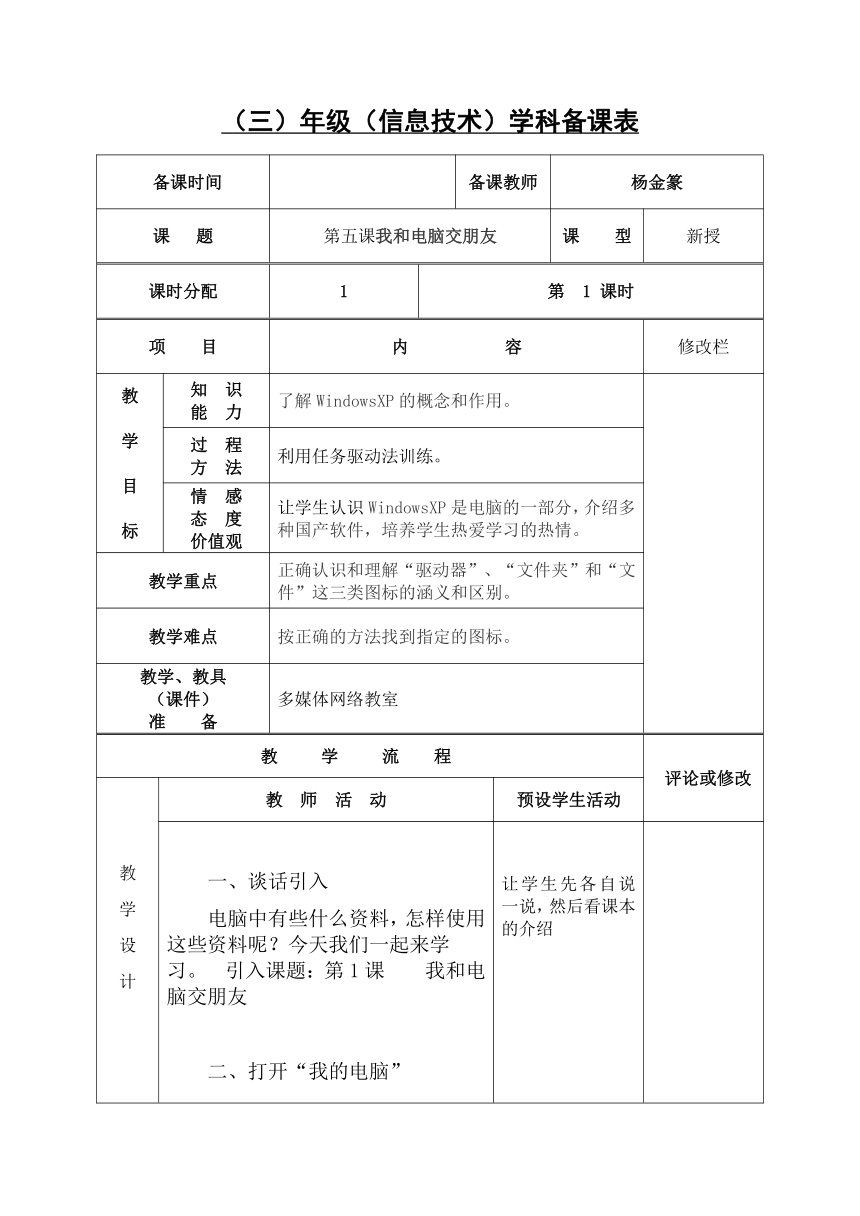
文档简介
(三)年级(信息技术)学科备课表
备课时间
备课教师
杨金篆
课 题
第五课我和电脑交朋友
课 型
新授
课时分配
1
第 1 课时
项 目
内 容
修改栏
教
?
学
?
目
?
标
知 识
能 力
了解WindowsXP的概念和作用。
过 程
方 法
利用任务驱动法训练。
情 感
态 度
价值观
让学生认识WindowsXP是电脑的一部分,介绍多种国产软件,培养学生热爱学习的热情。
教学重点
正确认识和理解“驱动器”、“文件夹”和“文件”这三类图标的涵义和区别。
教学难点
按正确的方法找到指定的图标。
教学、教具
(课件)
准 备
多媒体网络教室
教 学 流 程
评论或修改
教
学
设
计
教
学
设
计
教
学
设
计
教 师 活 动
预设学生活动
一、谈话引入?
电脑中有些什么资料,怎样使用这些资料呢?今天我们一起来学习。?引入课题:第1课??我和电脑交朋友?
?
二、打开“我的电脑”?
双击桌面上的[我的电脑]图标,屏幕上就会出现“我的电脑”窗口,列出电脑中的软盘、硬盘和光盘等资源。?
1、菜单栏?
2、工具栏?
3、软盘、硬盘和光盘?
4、状态栏?
试一试:选择“我的电脑”中的某个盘符,单击工具栏上的属性按钮,看看会出现什么。?
三、浏览硬盘内容?
在“我的电脑”中双击硬盘C或D,就可以看到C盘或D盘的内容了。盘中有文件夹和文件。看不到时,请使用上下滚动条。?
注意:不同的图标代表不同类型的文件。?
四、建立自己的文件夹?
建立一个属于自己的文件夹,就可以把自己的画、作文等文件都可以放到这个文件夹上。这样,以后用起来就很方便了。?
1、在“我的电脑”中,打开C盘下的MY??DOCUMENTS文件夹。?
2、单击屏幕右下角En?图标,选择[智能ABC输入法]。?
3、单击菜单栏上的[文件]选项,在弹出的菜单中选择[新建]命令。?
4、单击?“新建”菜单中的[文件夹]命令,窗口就会出现一个名为“新建文件夹”的文件夹图标。?
5、输入亮亮。?
6、把鼠标指针移到方文外部并单击,名为“亮亮”的新文件夹就建好了。?
教你一招:如果要更改已建好的文件或文件夹名称,只要在需要更名的文件或文件夹上单击鼠标右键,在弹出的快捷菜单中选择[重命名],就可以输入新名称了。?
五:课堂小结:
总结结束: 回顾本节课的学习内容。同学们,今天我们一起探讨了什么问题?把你的收获告诉你的同 桌。
?
?
让学生先各自说一说,然后看课本的介绍
进一步的看书学习,对同学的记忆和学习会起到加深的作用。
?
观看教师演示新建文件夹的操作方法
自己新建文件夹,并且输入自己的名字。
谈谈收获
对照课本,学生自主学习,通过刚才的演示和老师的讲解,同学们对本节所学的内容有了大概的了解,
板书设计
我和电脑交朋友
我的电脑
新建文件夹
重命名
教学反思
在打开电脑桌面的同时,同学们已经对电脑有了很好的认识,但对新建文件夹和重命名来说是个新概念,这个需要对学生进行任务驱动教育。
备课时间
备课教师
杨金篆
课 题
第五课我和电脑交朋友
课 型
新授
课时分配
1
第 1 课时
项 目
内 容
修改栏
教
?
学
?
目
?
标
知 识
能 力
了解WindowsXP的概念和作用。
过 程
方 法
利用任务驱动法训练。
情 感
态 度
价值观
让学生认识WindowsXP是电脑的一部分,介绍多种国产软件,培养学生热爱学习的热情。
教学重点
正确认识和理解“驱动器”、“文件夹”和“文件”这三类图标的涵义和区别。
教学难点
按正确的方法找到指定的图标。
教学、教具
(课件)
准 备
多媒体网络教室
教 学 流 程
评论或修改
教
学
设
计
教
学
设
计
教
学
设
计
教 师 活 动
预设学生活动
一、谈话引入?
电脑中有些什么资料,怎样使用这些资料呢?今天我们一起来学习。?引入课题:第1课??我和电脑交朋友?
?
二、打开“我的电脑”?
双击桌面上的[我的电脑]图标,屏幕上就会出现“我的电脑”窗口,列出电脑中的软盘、硬盘和光盘等资源。?
1、菜单栏?
2、工具栏?
3、软盘、硬盘和光盘?
4、状态栏?
试一试:选择“我的电脑”中的某个盘符,单击工具栏上的属性按钮,看看会出现什么。?
三、浏览硬盘内容?
在“我的电脑”中双击硬盘C或D,就可以看到C盘或D盘的内容了。盘中有文件夹和文件。看不到时,请使用上下滚动条。?
注意:不同的图标代表不同类型的文件。?
四、建立自己的文件夹?
建立一个属于自己的文件夹,就可以把自己的画、作文等文件都可以放到这个文件夹上。这样,以后用起来就很方便了。?
1、在“我的电脑”中,打开C盘下的MY??DOCUMENTS文件夹。?
2、单击屏幕右下角En?图标,选择[智能ABC输入法]。?
3、单击菜单栏上的[文件]选项,在弹出的菜单中选择[新建]命令。?
4、单击?“新建”菜单中的[文件夹]命令,窗口就会出现一个名为“新建文件夹”的文件夹图标。?
5、输入亮亮。?
6、把鼠标指针移到方文外部并单击,名为“亮亮”的新文件夹就建好了。?
教你一招:如果要更改已建好的文件或文件夹名称,只要在需要更名的文件或文件夹上单击鼠标右键,在弹出的快捷菜单中选择[重命名],就可以输入新名称了。?
五:课堂小结:
总结结束: 回顾本节课的学习内容。同学们,今天我们一起探讨了什么问题?把你的收获告诉你的同 桌。
?
?
让学生先各自说一说,然后看课本的介绍
进一步的看书学习,对同学的记忆和学习会起到加深的作用。
?
观看教师演示新建文件夹的操作方法
自己新建文件夹,并且输入自己的名字。
谈谈收获
对照课本,学生自主学习,通过刚才的演示和老师的讲解,同学们对本节所学的内容有了大概的了解,
板书设计
我和电脑交朋友
我的电脑
新建文件夹
重命名
教学反思
在打开电脑桌面的同时,同学们已经对电脑有了很好的认识,但对新建文件夹和重命名来说是个新概念,这个需要对学生进行任务驱动教育。
同课章节目录
